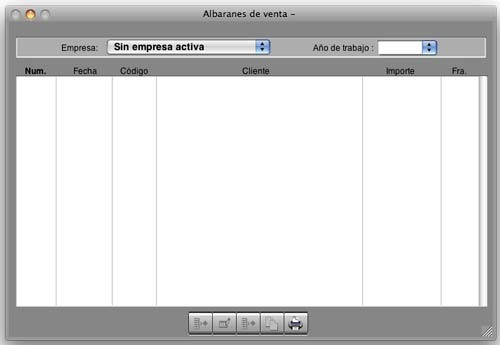Como primer paso, imprescindible, antes incluso de abrir en nuestro ordenador la aplicación de facturación, será necesario percatarse de que la opción MySQL se encuentra activa, puesto que si así no fuera sería imposible trabajar con el programa MiniFac.


Esto como comentaba es algo necesario. Para ello, bastaría con acudir a Preferencias del Sistema y abrir el complemento MySQL, el paso siguiente obviamente sería verificar su estado.
Seguidamente, al abrir la aplicación MiniFac para comenzar a trabajar, lo primero que se nos pedirá será el nombre de usuario y contraseña.


Una vez hecho esto, se nos abrirá una pantalla en la que se nos pedirá el código correspondiente, ya que si no fuera así el programa lo tendríamos limitado a un número concreto de Albaranes y Facturas.


Quizás los pasos más tediosos ya se han efectuado, ahora el programa de facturación podrá abrirse, y obviamente el primer paso será dar de alta nuestra empresa.
Para cualquier usuario que ya haya trabajado con algún programa de Gestión administrativa (como el Facturaplus, por ejemplo), el uso de MiniFac no le supondrá problema alguno. Pero quizás lo mejor es que si el usuario es novel para este tipo de programas, y comenzara con el que tratamos, tampoco se encontraría con mucha complicación, dado su fácil manejo ya comentado.
Por lo tanto, comentaremos el primer paso, la Creación de la Empresa. Para ello, y ya abierto el programa MiniFac, acudiremos al Menú Archivo y elegiremos Empresas


La ventana que se abrirá será la que sigue, como vemos, abajo hay un icono de ‘Añadir Empresa’, al cual deberemos acudir e ir rellenando la ficha correspondiente. Si tuviéramos cualquier duda en su creación, podríamos acudir al correspondiente menú de Ayuda, que como ya comentaba, está bastante bien explicado.


A destacar quizás de este paso, es que en la ficha rellenable, aparte de los datos básicos como son el CIF de la empresa, el nombre fiscal, el domicilio fiscal y la cuenta corriente, el teléfono… se permite también introducir los datos del Registro Mercantil, algo que no permiten todos los programas. También podrá introducirse un gráfico como Anagrama identificativo de la empresa, que podrá facturas en las facturas y/o albaranes.
Para seguir probando la aplicación, y ya creada la empresa, crearemos unos cuantos clientes y artículos (con sus familias respectivas), para así hacer luego uso de los Albaranes. Acudiremos al Menú Soporte.


La creación de Clientes y Artículos no tiene ninguna dificultad. En la ficha de Clientes podrán introducirse datos tan necesarios como el vencimiento de sus pagos, los días clave para ello, sus datos fiscales, su cuenta bancaria. Importante señalar que aparte del campo de Observaciones, que nunca viene mal, cabe la posibilidad en esta ficha de marcar al cliente como ‘Exento de iva’ si se diera el caso, o bien Agrupar sus correspondientes Albaranes, algo útil según las preferencias a la hora de hacer sus facturas. Para la creación seguidamente de artículos y sus familias correspondientes, habrá que tener en cuenta que antes deberemos marcar los Tipos de Iva. Esto puede hacerse desde el menú Archivo – Preferencias, abriéndose entonces la ventana que sigue.


Un elemento útil y que no suele encontrarse en programas del estilo de MiniFac, es la opción Ivacalc, a la que se accede desde el menú Soporte, y que permite calcular la base con el desglose del iva correspondiente, para un Total que añadiría el usuario; o bien calcular el Total con el iva elegido, introduciéndose el número en la Base. Es decir, si queremos calcular la parte de Base Imponible y de iva que llevara un Total de 1600 €, podría hacerse uso de Ivacalc…


Una vez creadas las bases de datos de clientes y artículos deseados, probaremos con la creación de un Albarán para un cliente determinado. Para ello, en el menú Ventas elegiremos la opción Albaranes. La ventana que aparecerá será como la indicada abajo.


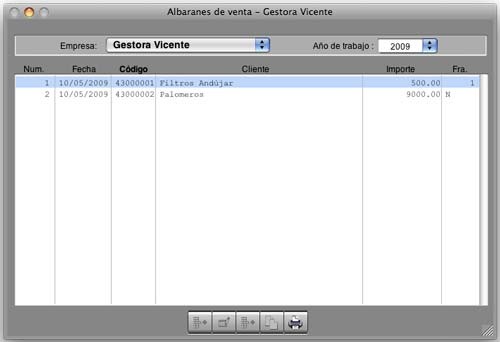
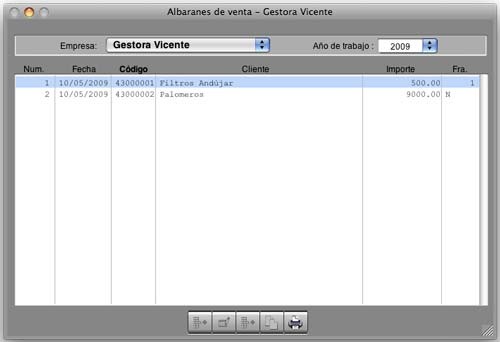
En esta vemos reflejados la existencia de dos Albaranes, uno para el Cliente ‘Filtros Andújar’, y otra para el cliente ‘Palomeros’. El acceso a la creación del Albarán es bien fácil, bastará con elegir el icono inferior izquierdo que aparece abajo en la ventana, y rellenar los datos necesarios. Como punto a destacar, en la misma creación del Albarán se permitirá seleccionar y ajustar los campos que se desea sean Impresos, de forma que si no queremos, por ejemplo, no salga en el Albarán impreso la descripción del artículo…


Ya tenemos unos cuantos Albaranes. Estos, mediante el menú inferior, podrán editarse para efectuar modificaciones deseadas, o bien visualizarlos en pantalla o efectuar su impresión. Ahora tocaría crear una Factura, para ello, acudiremos al menú Ventas – Facturas. Y marcaremos el icono inferior para Añadir/Editar Factura nueva. Nos aparecerá una ventana como la representada abajo.


Facturaremos todos los Albaranes introducidos/agrupados del cliente seleccionado. Con la opción de poder elegir en Imprimir o no las Observaciones introducidas.
Desde el menú ‘Factura de ventas’, abajo representado, y según los iconos dibujados en la parte inferior de la ventana, podremos editar y modificar la factura, imprimirla… así como contabilizarla automáticamente y de forma fácil con el icono inferior-izquierda. De esta forma, el asiento contable correspondiente lo habremos efectuado fácilmente.


Finalizando con la explicación del programa MiniFac, no podremos obviar el útil menú Control.
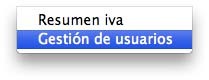
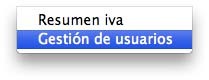
Gracias al Resumen iva, podremos visualizar el iva devengado o facturado en el año, separado en los 4 trimestres correspondientes. Faltaría introducir la información soportada en el año, para presentar la correspondiente declaración. Lo bueno que tiene esta opción, es que a diferencia de otros programas cuyas posibilidades son más reducidas, en Resumen Anual por Iva no sólo podrá visualizarse en pantalla o ser imprimido, sino también guardarse como PDF y ser adjunto directamente en correo electrónico, o bien mandarse por fax…


La opción Gestión de usuarios, sólo accesible para el usuario Supervisor, puesto que te pedirá la contraseña al comienzo, permitirá crear diferentes usuarios con perfil ‘normal’, tantos como se deseen y con las contraseñas que se quieran. Así mismo, desde aquí podría modificarse las contraseñas o bien del usuario Supervisor o de cualquier otro. Eso sí, podría darse de baja cualquier usuario de perfil ‘normal’, expecto el Supervisor.


La opción Filecard merece también su atención. Es una utilidad fichero, con 5 ficheros en dos modalidades diferentes, y que permiten archivar 3 referencias distintas. Las fichas de cada fichero quedan ordenadas por cualquiera de las tres referencias. Filecard dispone de su propio menú de Ayuda, ya que es utilizado en otras aplicaciones además de esta, dentro de Gestió I Programes. La utilidad Filecard permite crear hasta 5 ficheros de los temas que se desee, utilizándose la misma base de datos de Fileconta2, y siendo multiusuario. Normalmente, los dos primeros ficheros son para bases de datos de Contactos, y los otros 3 para Catálogos.
Karuna es además de Contable, usuaria de Mac y habla de sus cosas en su bitácora de entremaqueros “El jardín de Karuna“